Hur man ändrar standard Google-konto

Använder du flera Google-konton på Android och PC och vet inte hur man ändrar standard Google-konto? Läs vidare för att lära dig de hemliga stegen.
Barn är inte alltid medvetna om farorna som kan vara inblandade i att använda sociala medier. Bra att föräldrar kan räkna med funktioner som håller dessa faror så långt borta som möjligt.
De två funktionerna som föräldrar kan använda för att hålla TikTok säker för barnen är Family Safety Mode och Screen Time Management. Båda alternativen har praktiska funktioner som säkert kommer att göra föräldrar glada.
Familjesäkerhetsläge är en funktion som länkar både tonåringar och föräldrars konton. Genom att göra detta kan föräldern göra saker som att kontrollera vem som kan skicka direktmeddelanden, användningstid och välja vilket innehåll ditt barn kan se.
Allt detta kan göras från förälderns telefon, vilket är bekvämare än det var tidigare, där det måste göras direkt från ditt barns telefon.
Så här aktiverar du familjeparning:
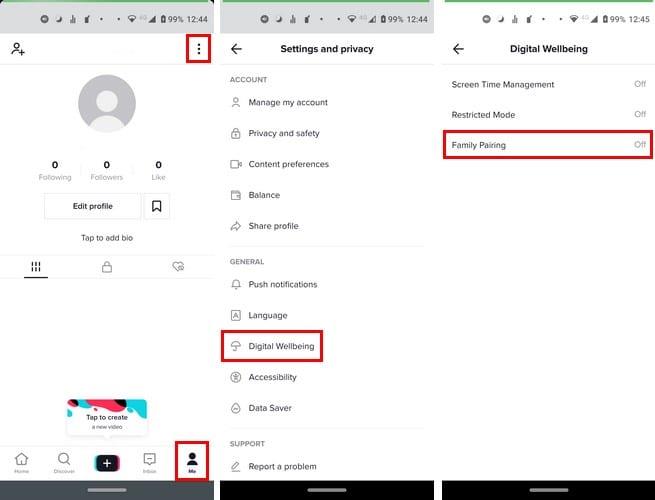
Båda telefonerna måste ha appen öppen.
Gå till Profil
inställningar
Digitalt välmående
Tryck på Familjeparning
Välj om telefonen tillhör en tonåring eller en förälder.
Skanna QR-koden med den andra telefonen
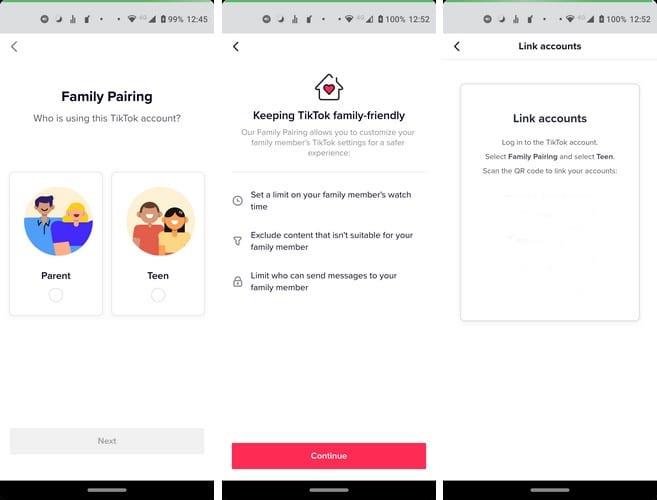
När du har följt dessa steg ska båda TikTok-kontona nu paras ihop.
Med Screen Time Management, upprepa steg ett till fyra, men istället för att välja Familjeparning, välj Time Management.
Tryck på den röda knappen längst ner för att aktivera den och skapa ett lösenord. Skärmtiden kan vara 40, 60, 90 eller 120 minuter. Glöm inte att trycka på den röda knappen som säger Slå på skärmtidshantering för att spara dina ändringar.
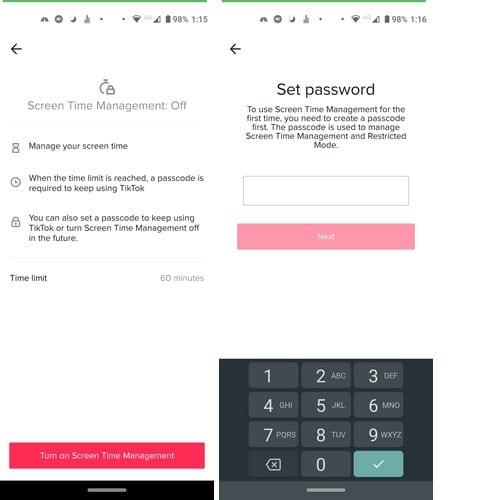
Föräldrar kan också kontrollera vem som skickar sina tonåringar direktmeddelanden. Du kan göra detta genom att gå till:
Profil
inställningar
Sekretess och säkerhet
Välj Vem kan skicka meddelanden till dig.
Du kan välja mellan alternativ som Alla, Vänner eller Av.
Den här funktionen borde göra sitt jobb, men den är inte perfekt. Om du fortfarande vill ha den på, kan den aktiveras genom att gå till:
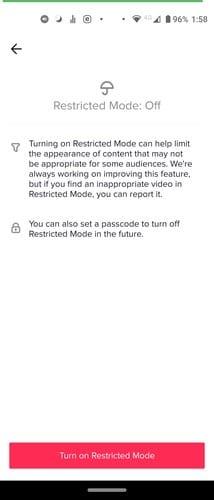
Profil (Jag)
Tryck på tre prickar uppe till höger
Digitalt välmående
Begränsat läge
Du har alltid möjlighet att blockera någon om du någonsin behöver det. Du kan göra det genom att gå till personens profil > trycka på prickarna uppe till höger och trycka på blockeringsalternativet- Förhoppningsvis behöver det inte komma till det.
Använder du flera Google-konton på Android och PC och vet inte hur man ändrar standard Google-konto? Läs vidare för att lära dig de hemliga stegen.
Facebook-berättelser kan vara mycket roliga att göra. Här är hur du kan skapa en berättelse på din Android-enhet och dator.
Fyller det på din Android? Lös problemet med dessa nybörjarvänliga tips för alla enheter.
Hur man aktiverar eller inaktiverar stavningskontrollfunktioner i Android OS.
En handledning som visar hur du aktiverar utvecklaralternativ och USB-felsökning på Samsung Galaxy Tab S9.
Älskar du att läsa e-böcker på Amazon Kindle Fire? Lär dig hur du lägger till anteckningar och markerar text i en bok på Kindle Fire.
Jag ger en lista över saker du kan prova om din Android-enhet verkar starta om slumpmässigt utan uppenbar anledning.
Vill du lägga till eller ta bort e-postkonton på din Fire-surfplatta? Vår omfattande guide går igenom processen steg för steg, vilket gör det snabbt och enkelt att hantera dina e-postkonton på din favorit enhet. Missa inte denna viktiga handledning!
En handledning som visar två lösningar på hur man permanent förhindrar appar från att starta vid uppstart på din Android-enhet.
Behöver du nedgradera en app på Android-enhet? Läs den här artikeln för att lära dig hur du nedgraderar en app på Android, steg för steg.






